¿Conoce ya la Función BUSCARH en Excel? ¿No? Pero seguro que conoce la función BUSCARV. Entonces estas dos funciones son prácticamente hermanas. Sin embargo, mientras que (BUSCARV) busca sus datos según columnas, BUSCARH busca información según filas.
Hoja de cálculo disponible para descargar
Sintaxis de la función BUSCARH en Excel
Valor_busqueda: la información sobre qué o quién desea buscar.
Matriz_de_tabla: su hoja de datos completa.
Columna_indice_fila: número de fila en el que contiene la información deseada.
[Rango_búsqueda]: Vamos a usar al valor 0, es decir, el valor del buscado debe ser exactamente el mismo que lo que está en la matriz de la tabla.
Primero, vea en la celda B10 que ya hemos hecho una lista desplegable para facilitar nuestra interacción:
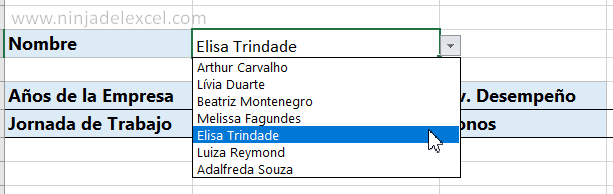
Reciba Contenido de Excel
Registre su E-mail aquí en el blog para recibir de primera mano todas las novedades, post y video aulas que posteamos.
¡Su correo electrónico está completamente SEGURO con nosotros!
Es muy importante que me agregues a la lista de tus contactos para que los siguientes E-mails no caigan en el spam, Agregue este: E-mail: edson@ninjadelexcel.com
Luego haga clic en la celda B12 y escriba =BUSCARH(

Posteriormente, para Valor_búsqueda haga clic en la celda B10 que es donde está el nombre del empleado en el que queremos la información:

Ahora tenemos que abrir el tabla_matriz, es decir, seleccionar toda nuestra hoja de cálculo:
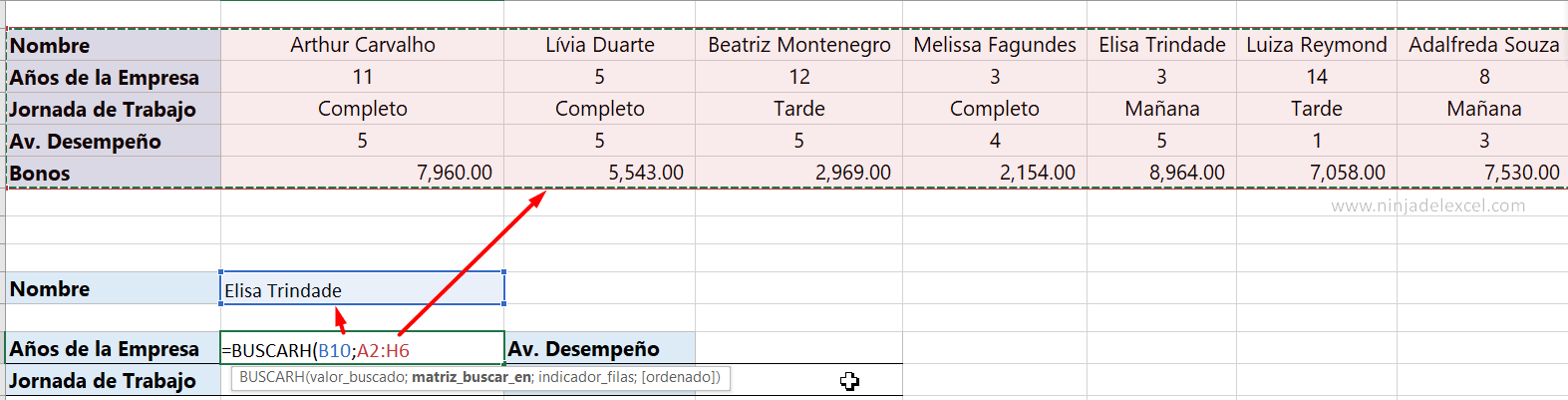
La información sobre años de la empresa se encuentra en la segunda fila. Luego ingrese el número 2 para número_indice_fila:
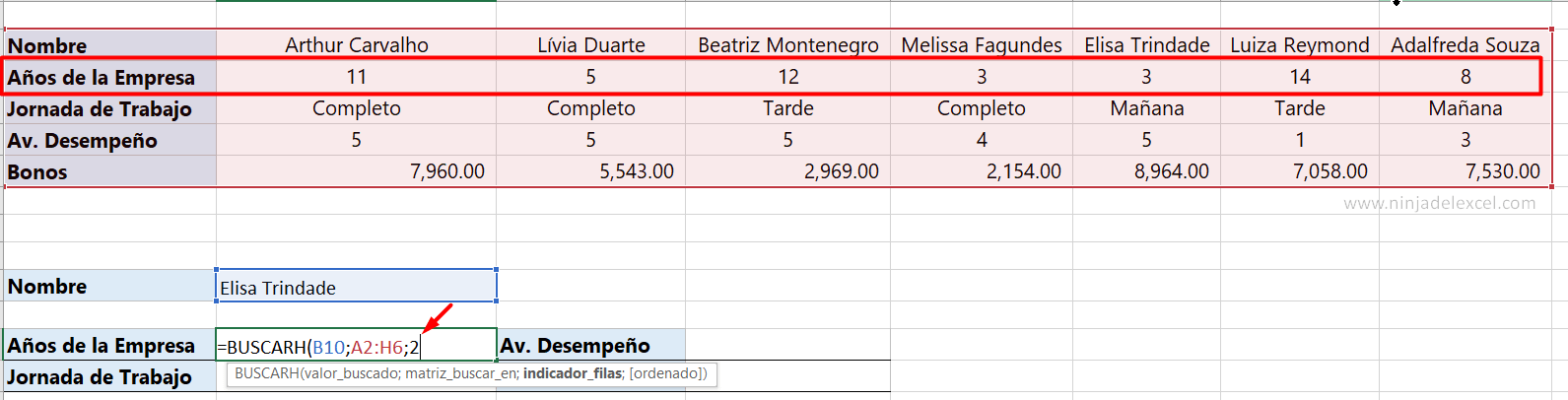
Para terminar escriba 0 y presione Enter:
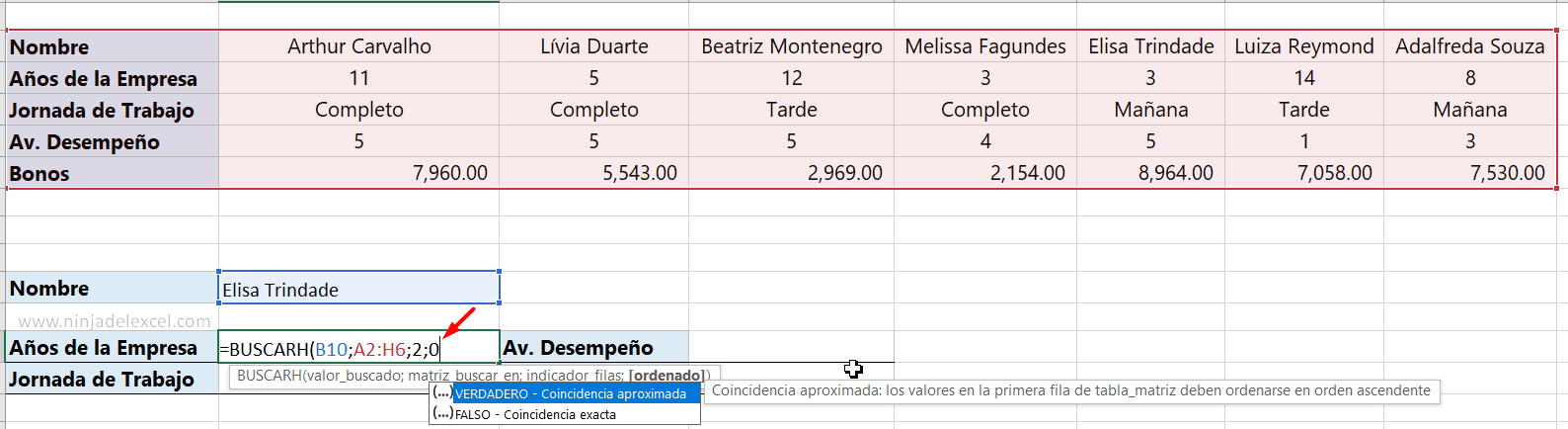
Vea nuestro primer resultado:
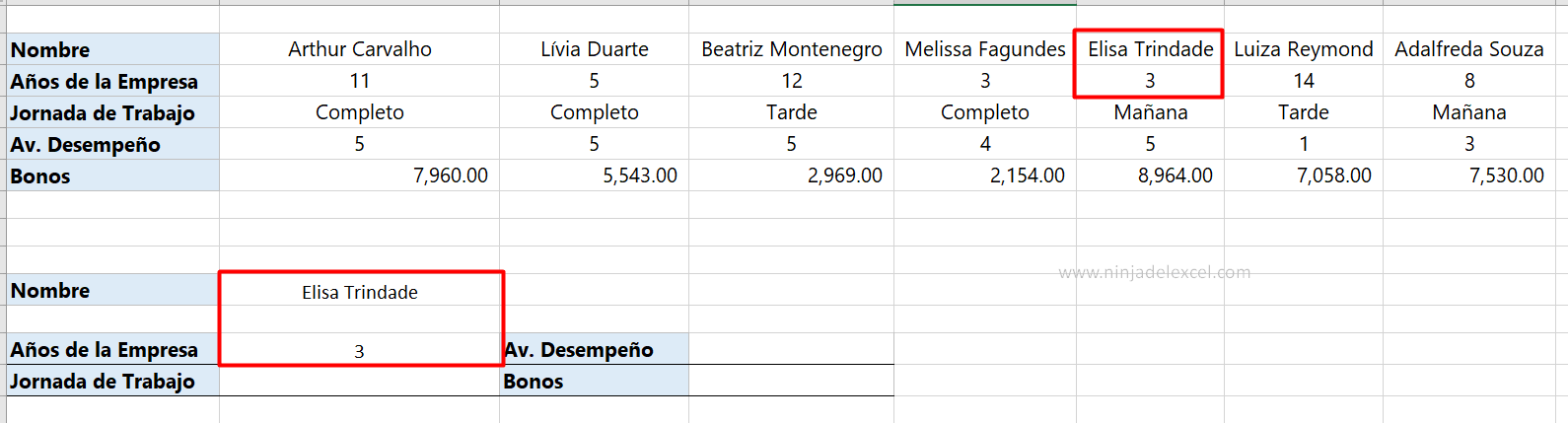
Lo que debe hacer ahora es repetir el proceso con los otros campos. La estructura es la misma, pero el único argumento que cambia es el número_indice_fila:
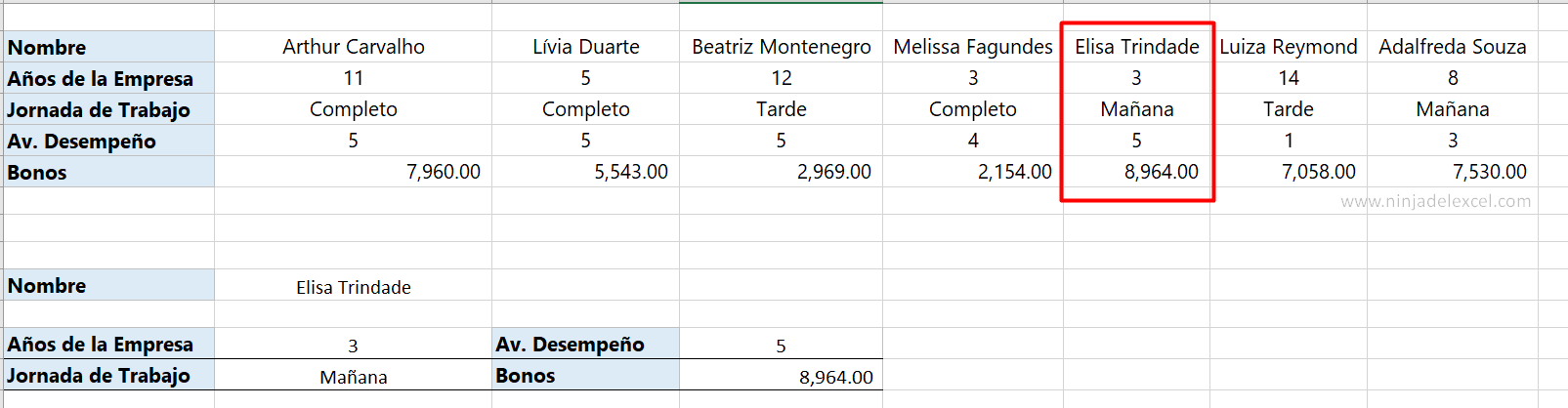
Otro factor que no puede confundir es el número de fila. Debe contar de acuerdo con la matriz de su tabla y no con el número de fila predeterminado de Excel.
Si cambiamos nuestro valor de búsqueda, nuestro resultado cambia automáticamente.
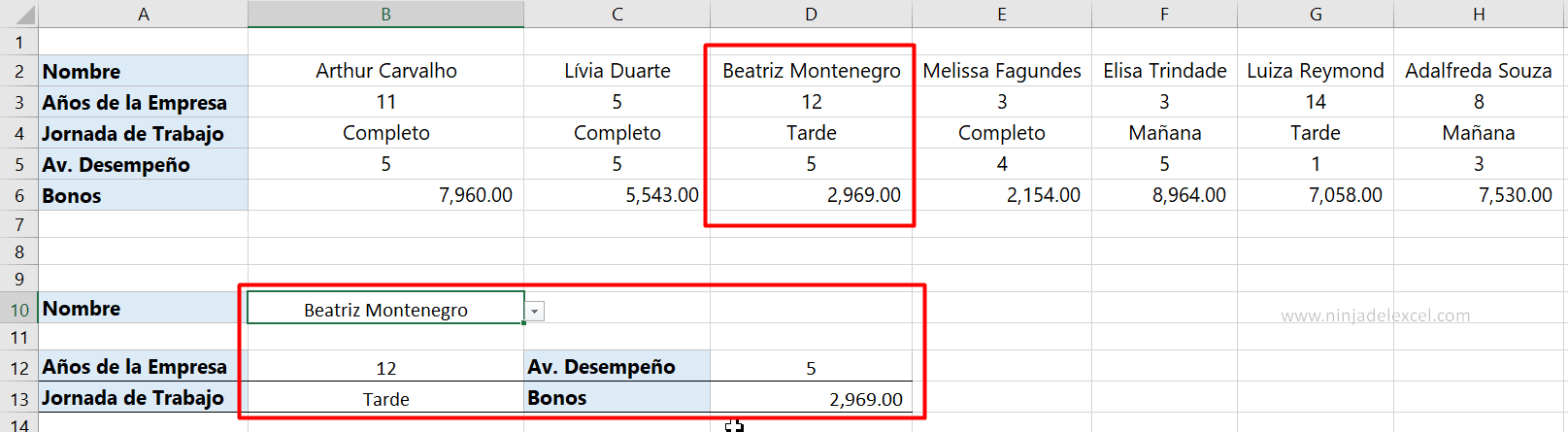
¿Te gustó la función BUSCARH en Excel?
Vaya, antes de irse, consulte la sugerencia de lección a continuación.
Curso de Excel Básico, Intermedio y Avanzado:
Pronto, ¡Cursos de Excel Completo!Continúa leyendo nuestros artículos y entérate un poco más de lo que hablaremos en nuestra aulas virtuales.
Si llegaste hasta aquí deja tu correo y te estaremos enviando novedades.
¿Qué esperas? ¡Regístrate ya!
Accede a otros tutoriales de Excel
- Gráfico de Columnas Apiladas en Excel – Es Muy Facil
- Función BUSCAR en Excel: Paso a Paso Completo – Ninja del Excel
- Cambiar la Función SI por la Función BUSCAR en Excel – Ninja del Excel
- Buscar el Valor Aproximado Función BUSCAR en Excel – Ninja del Excel
- Función BUSCARX Bidimensional en Excel – Ninja del Excel


















